Како пребацити и приказати огледало на Року-у
Шта треба знати
- За емитовање: Отворите апликацију коју желите да стримујете (Нетфлик, Хулу, итд.) и додирните Цаст икона. Изаберите свој Року уређај.
- Да бисте уместо тога пресликали екран свог уређаја: Додирните Сцреен Цаст > ваш Року уређај.
- На уређајима са оперативним системом Виндовс 10/Виндовс 8.1 са подршком за Мирацаст: Идите на Акциони центар > Повежите се > ваш Року уређај.
Без обзира да ли желите да користите свој паметни телефон, рачунар или таблет да контролишете свој Року или желите да пресликате екран свог уређаја, Року медиа плејери имају низ опција за вас. Овај чланак објашњава како да пребаците на свој Року са другог уређаја или како да стримујете садржај на свом Року-у преко пресликавање екрана.
Како пребацити на Року
За подржане апликације и канале за стримовање, кораци за емитовање садржаја су једноставни.
Не постоји потпуна листа подржаних услуга за преношење, али Нетфлик и ИоуТубе су међу онима који дозвољавају емитовање преко Рокуа.
- Прво, уверите се да је канал за стриминг који желите да емитујете инсталиран на вашем Року уређају.
- Коришћењем одговарајуће апликације на вашем мобилни уређаја, потражите икону за ливење (мали правоугаоник са три закривљене линије у доњем левом углу).
- Изаберите икону за пребацивање, а затим пронађите и изаберите свој Року уређај са листе одредишта за пребацивање.
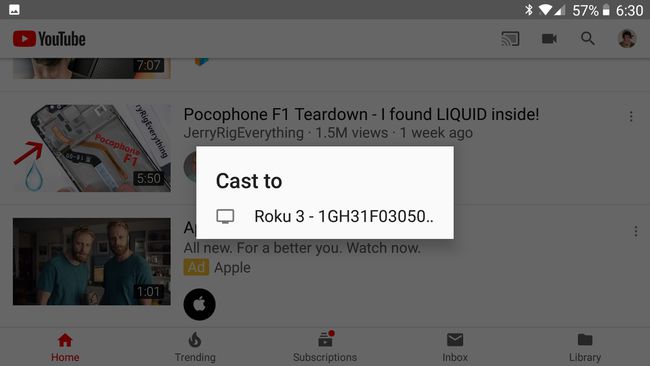
Ако не видите свој Року, уверите се да су ваш мобилни уређај и Року повезани на исту мрежу. Ако и даље не видите свој Року на листи одредишта за пребацивање, Року или канал за стриминг можда неће подржавати овај стил пребацивања. Року нотес да неке апликације могу захтевати да почнете да пуштате садржај на свом мобилном уређају пре него што будете могли да пребаците на Року уређај.
Како користити Року Сцреен Мирроринг
Ако одабране апликације не подржавају нормално пребацивање или желите да прикажете садржај са рачунара, имате опцију пресликавања екрана на свој Року помоћу Андроид или Виндовс уређаја.
За Виндовс и Андроид везе са пресликавањем екрана, уверите се да су сви ваши уређаји повезани на исту мрежу.
Многи новији Андроид уређаји подржавају пресликавање екрана, али могу имати своје услове за ову функцију. Року објашњава да ћете можда видети Смарт Виев, Куицк Цоннецт, СмартСхаре, АллСхаре Цаст, Вирелесс Дисплаи, Дисплаи мирроринг, ХТЦ Цоннецт, Сцреен Цастинг или Цаст као опцију на свом телефону.
Када идентификујете тип екрана који пресликава ваш Андроид уређај, следите ове кораке:
- Изаберите функцију пресликавања екрана на свом уређају.
- Од вас ће вероватно бити затражено да изаберете одредиште за пресликавање екрана. Изаберите свој Року уређај са листе.
- Након што се повежете са својим Рокуом, Року може од вас затражити да дозволите пресликавање екрана. Одобрите везу и ваш Року ће почети да приказује дупликат вашег Андроид екрана.
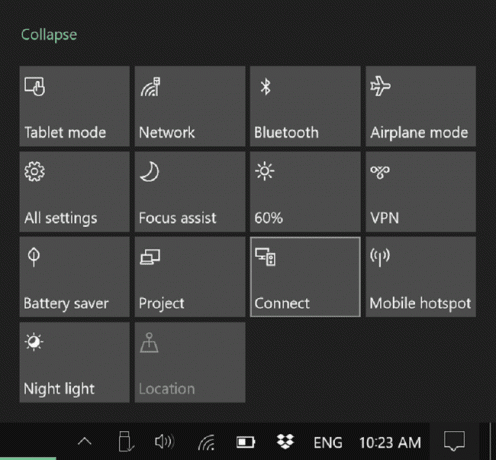
На уређајима са оперативним системом Виндовс 8.1 и Виндовс 10 са подршком за Мирацаст, требало би да будете у могућности да дуплирате екран или користите ТВ као други екран за рачунар. Мицрософт има детаљна упутства за кориснике Виндовс 8.1. За кориснике оперативног система Виндовс 10 потребно је:
- Отворите Акциони центар (подразумевано, бирајући оквир за текст у доњем десном углу екрана).
- Пронађите икону менија са ознаком Повежи и изаберите је. Биће вам представљена листа доступних уређаја за повезивање и требало би да видите ваш Року на листи ако подржава пресликавање екрана.
- Изаберите свој Року уређај. Ваш Року може од вас затражити да прихватите везу са Виндовс уређаја.
Са вашим Виндовс или Андроид уређајем који је пресликан на ваш Року, моћи ћете да репродукујете било који медиј који желите и да га прикажете на свом Року-у.
Пресликавање са вашег иПхоне-а је могуће - погледајте наш водич о томе како пресликајте свој иПхоне на свој Року, пошто је процес мало више укључен.
Рокуов сајт има детаљна упутства о слање медија на ваш Року без пресликавања.
Цастинг вс. Сцреен Мирроринг
Вреди напоменути да ће, где год је то могуће, стандардна опција пребацивања бити најбоља опција за квалитетан видео и аудио преко ТВ-а и Року уређаја.
Пресликавање екрана и други слични алати се ослањају на ваш примарни уређај за руковање медијима, а затим и на ваш цео екран или део вашег екрана биће снимљен и послат са малим закашњењем преко ваше мреже на Року. У случају стримовања видеа, то је слично примању добро упакованог производа, отварању га, а затим обављању лошијег посла поновног паковања да бисте га послали на ТВ.
Нормално ливење, с друге стране, функционише другачије. Рецимо да емитујете Нетфлик видео на свом телефону, али одлучите да желите да га пребаците на свој Року. Ако и ваш телефон и Року подржавају пребацивање и оба имају апликацију Нетфлик, пребацивање ће упутити Року да стримује Нетфлик видео. Док је видео прво испоручен директно на ваш телефон, након пребацивања, он се испоручује директно на Року. Дакле, не постоји средњи корак за смањење квалитета или пропусног опсега мреже, као што би то било у пресликавању екрана.
